ppt文本框内容无法编辑解决方法:1、检查文本框是否被锁定,点击文本框,在格式中找到保护文本框或解锁文本框取消即可;2、检查是否使用了预设模板,在菜单栏点击插入选择文本框,在幻灯片上绘制所需文本框即可;3、检查文本框的格式设置,点击文本框然后检查文本框是否被加锁或隐藏;4、检查PPT软件的版本和更新,更新软件到最新版本重启电脑即可。

本教程操作环境:windows10系统、DELL G3电脑。
在使用PPT进行演示或制作报告时,文本框是非常重要的组成部分。然而,有时候我们可能会遇到无法编辑文本框内容的问题。遇到这类情况大家都是怎么解决的呢?今天小编就给大家带来了相关的教程,希望对大家能有所帮助。
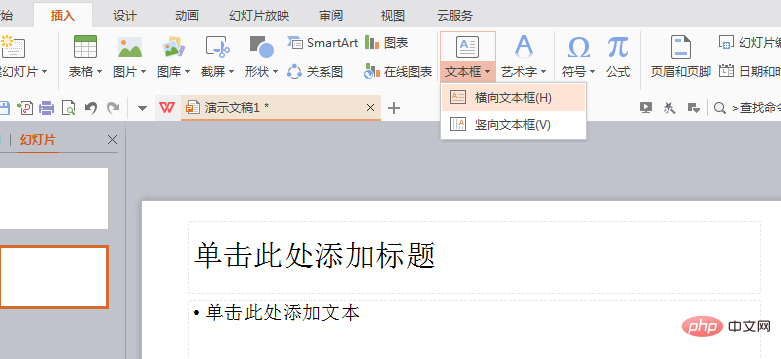
ppt文本框内容无法编辑怎么办
一、检查文本框是否被锁定
在你发现无法编辑PPT文本框内容之前,首先要检查文本框是否被锁定。有时候我们可能在使用PPT时不小心将文本框锁定,导致无法编辑。要解决这个问题,只需点击文本框,然后在顶部菜单栏的“格式”选项中找到“保护文本框”或“解锁文本框”的选项,取消对文本框的锁定即可。
二、检查是否使用了预设模板
如果你使用了PPT软件提供的预设模板,有时候会遇到无法编辑文本框内容的问题。这是因为预设模板通常都包含特定的文本框,只能按照预设的格式进行编辑。解决的方法是选择自定义文本框,即在顶部菜单栏的“插入”选项中选择“文本框”,然后拖拽鼠标在幻灯片上绘制出自己所需的文本框,这样就可以自由编辑文本框的内容了。
三、检查文本框的格式设置
有时候,无法编辑文本框内容是因为文本框的格式设置不正确。在这种情况下,我们需要进行以下的设置调整:
点击文本框,然后在顶部菜单栏的“格式”选项中选择“形状样式”或“效果选项”,检查是否有特殊的格式设置,如边框、阴影等。如果有,可以尝试将这些设置取消掉,然后重新编辑文本框内容。
检查文本框是否被加锁或隐藏。点击文本框,然后在菜单栏的“格式”选项中找到“文本框”或“属性”等选项,确保文本框没有被加锁或隐藏。
四、检查PPT软件的版本和更新
如果以上方法都没有解决问题,可能是因为你的PPT软件版本过旧或存在一些软件漏洞。在这种情况下,建议你更新软件到最新版本并重启计算机,再次尝试编辑文本框内容。
结语:无法编辑PPT文本框内容是一个常见的问题。通过本文介绍的方法,我相信你已经掌握了解决这一问题的技巧。希望本文对你解决PPT文本框编辑困难问题有所帮助。若问题仍未解决,你可以考虑咨询专业的技术支持人员,以获得进一步的帮助。
以上就是ppt文本框内容无法编辑怎么办的详细内容,更多请关注编程网其它相关文章!







